Trong nhiều năm, tôi đã duy trì thiết lập dual-boot để tận hưởng cả Linux và Windows trên cùng một máy tính. Rõ ràng, dual-boot cho phép bạn sử dụng toàn bộ tài nguyên phần cứng tại một thời điểm. Tuy nhiên, khi cố gắng thử nghiệm các tính năng trên cả hai hệ điều hành, tôi nhận thấy mình phải liên tục chuyển đổi qua lại giữa chúng, làm mất đi thời gian quý báu. Điều đó đã thôi thúc tôi chuyển sang sử dụng hypervisor loại 2, và VirtualBox là lựa chọn của tôi cho mục đích này. Dưới đây là những lý do tại sao tôi thực hiện sự chuyển đổi này và cách ảo hóa đã cải thiện đáng kể trải nghiệm điện toán của tôi.
Những Lợi Ích Vượt Trội Khi Sử Dụng Máy Ảo Thay Thế Dual-Boot
Việc chuyển từ dual-boot sang sử dụng máy ảo không chỉ đơn thuần là thay đổi thói quen, mà còn mang lại hàng loạt lợi ích đáng kể về hiệu quả công việc, quản lý hệ thống, bảo mật và sự linh hoạt.
1. Tăng Cường Năng Suất và Tích Hợp Công Cụ Hiệu Quả
Lý do hàng đầu tôi thực hiện việc chuyển đổi này là để loại bỏ việc khởi động lại hệ thống mỗi khi cần thực hiện một tác vụ trên hệ điều hành khác. Ngoài ra, tôi không cần phải sử dụng hai phân vùng ổ cứng riêng biệt. Tôi đã cài đặt Ubuntu trên VirtualBox, và nó có thể chạy ẩn trong khi tôi xử lý các công việc trên Windows.
VirtualBox cùng các hypervisor loại 2 hiện đại khác hỗ trợ nhiều tính năng tiên tiến như chế độ liền mạch (seamless mode) hoặc chế độ thống nhất (unity view), nơi các ứng dụng từ hệ điều hành khách (guest OS) xuất hiện trên màn hình nền của hệ điều hành chủ (host OS) như thể chúng là ứng dụng gốc. Sự tích hợp này cho phép tôi truy cập nhanh chóng các ứng dụng Linux mà không cần chuyển đổi màn hình hay môi trường làm việc. Thay vì khởi động lại hệ thống để thay đổi môi trường, tôi có thể nhanh chóng sao chép nhật ký lỗi từ môi trường phát triển Linux vào IDE dựa trên Windows của mình, tiết kiệm đáng kể thời gian gỡ lỗi và tăng cường khả năng làm việc liên tục giữa các nền tảng khác nhau.
2. Đơn Giản Hóa Quản Lý và Bảo Trì Hệ Thống
Một hệ thống dual-boot đòi hỏi việc quản lý các phân vùng đĩa riêng biệt, bộ nạp khởi động (bootloader) và chu kỳ cập nhật riêng lẻ, điều này có thể làm phức tạp việc bảo trì và quản trị hệ thống. Với hypervisor, tôi chỉ sử dụng một phân vùng chính cho hệ điều hành chủ, và các hình ảnh của hệ điều hành khách được lưu trữ dưới dạng các tệp tin. Thiết lập này giúp việc sao lưu, di chuyển hoặc nâng cấp dễ dàng hơn nhiều so với việc phải quản lý nhiều phân vùng phức tạp.
Hệ thống chủ có thể được duy trì bằng các quy trình cập nhật Windows tiêu chuẩn, trong khi trạng thái của mỗi máy ảo (bao gồm cả các ảnh chụp nhanh – snapshots) đảm bảo rằng bạn có thể dễ dàng hoàn nguyên hoặc thử nghiệm các bản cập nhật mà không lo lắng về rủi ro mất dữ liệu quan trọng. Một lợi thế khác về quản lý là tôi không cần phải lo lắng về việc thay đổi kích thước phân vùng hoặc sửa chữa bootloader nếu một hệ điều hành bị lỗi. Nếu máy ảo gặp sự cố, tôi có thể khôi phục nó từ một ảnh chụp nhanh thay vì phải cài đặt lại toàn bộ. Ngoài ra, khi tôi cần cập nhật Ubuntu, tôi có thể đơn giản quay lại một trạng thái đã lưu trước đó nếu có điều gì sai sót, một thao tác có thể rất phức tạp trong môi trường dual-boot.
3. Tùy Chọn Snapshot và Sao Lưu Mạnh Mẽ
Một hypervisor cho phép bạn chụp ảnh nhanh (snapshot) toàn bộ máy ảo của mình tại bất kỳ thời điểm nào, bao gồm trạng thái của hệ điều hành, các ứng dụng đã cài đặt và tất cả các cấu hình tùy chỉnh. Điều này cực kỳ hữu ích nếu bạn muốn thử nghiệm phần mềm hoặc một số cấu hình mà bạn không hoàn toàn chắc chắn.
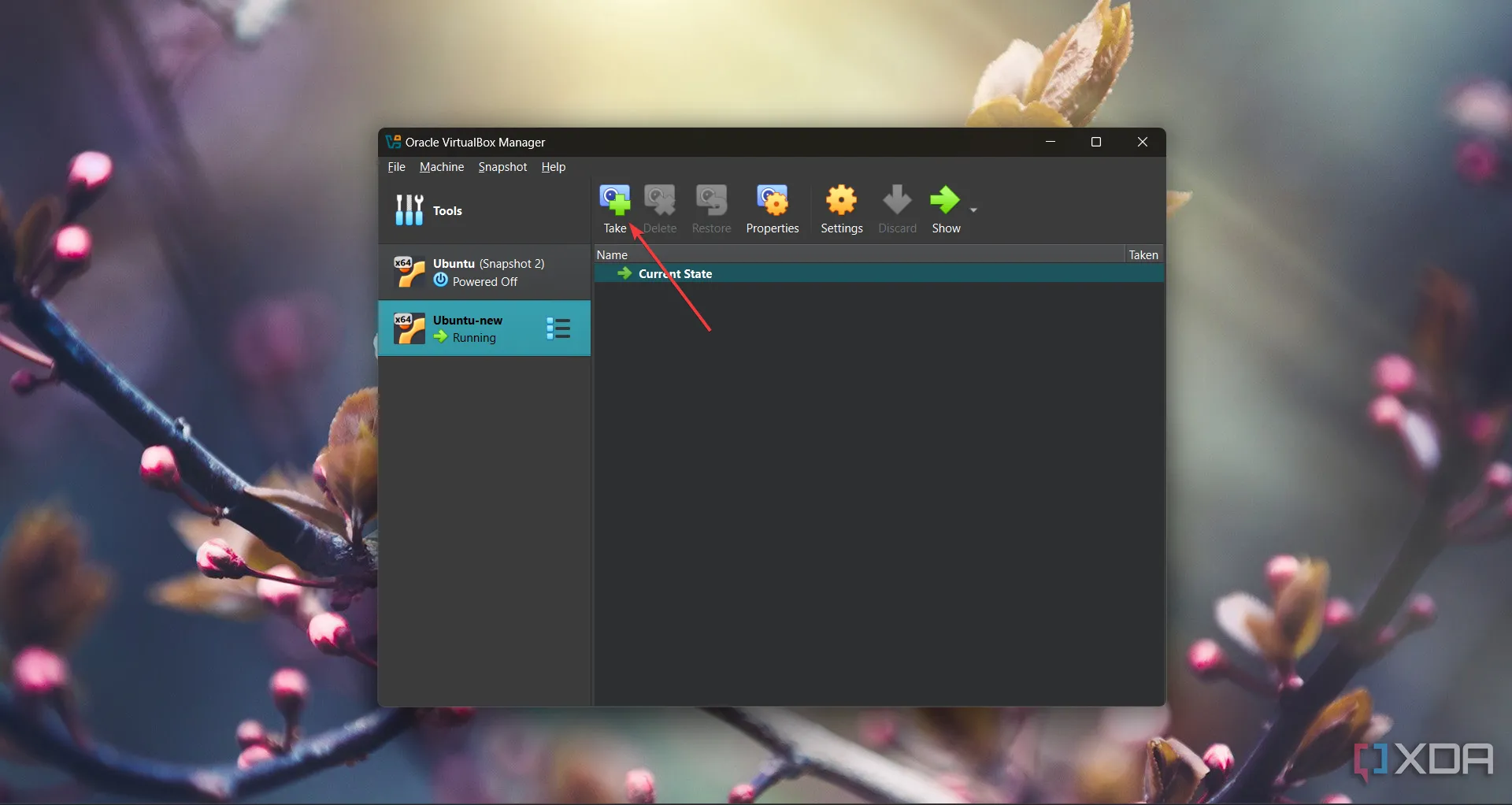 Chụp ảnh nhanh (snapshot) máy ảo Ubuntu Linux trong VirtualBox
Chụp ảnh nhanh (snapshot) máy ảo Ubuntu Linux trong VirtualBox
Vì vậy, nếu mọi thứ không như ý, và tôi đang đối mặt với việc mất dữ liệu hoặc lỗi hệ thống, tôi có thể dễ dàng quay lại một ảnh chụp nhanh trước đó chỉ trong vài giây, đảm bảo thời gian ngừng hoạt động được giảm thiểu tối đa. Nhiều hypervisor còn hỗ trợ sao lưu tăng dần theo lịch trình, cho phép bảo vệ liên tục mà không cần bất kỳ sự can thiệp phức tạp nào. Quan trọng nhất là nếu có điều gì đó không ổn, tôi chỉ cần hoàn nguyên, biết rằng môi trường của mình vẫn an toàn.
4. Nâng Cao Bảo Mật và Tính Cô Lập
Vấn đề với việc dual-boot Windows và Linux là việc chạy hai hệ điều hành trên các phân vùng vật lý chia sẻ cùng phần cứng và có thể khiến một hệ điều hành bị ảnh hưởng bởi các lỗ hổng bảo mật được giới thiệu từ hệ điều hành kia. Một máy ảo hoạt động như một “hộp cát” (sandbox) được cô lập, vì vậy ngay cả khi một hệ điều hành bị xâm nhập bởi phần mềm độc hại hoặc một sự cố bảo mật, tác động vẫn được giới hạn trong máy ảo đó. Ngoài ra, nếu bạn kết hợp ảo hóa với phần mềm diệt virus và tường lửa, điều này sẽ tạo ra các lớp phòng thủ bổ sung. Tôi có thể kiểm thử các ứng dụng không đáng tin cậy trong một máy ảo cô lập mà không sợ lây nhiễm vào hệ thống chủ.
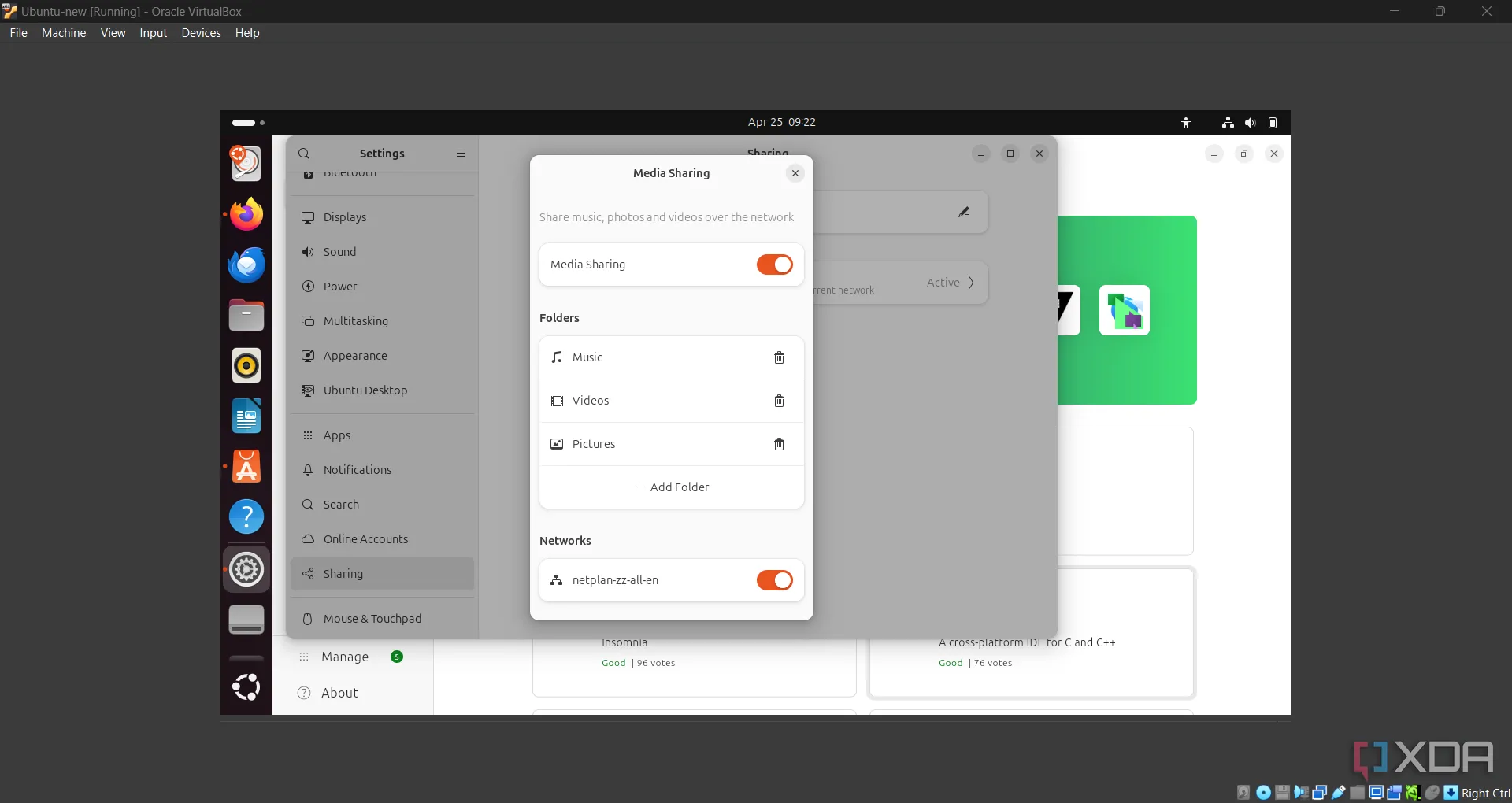 Thiết lập chia sẻ thư mục máy ảo Ubuntu trên VirtualBox
Thiết lập chia sẻ thư mục máy ảo Ubuntu trên VirtualBox
Điều đó có nghĩa là, ví dụ, tôi sử dụng máy ảo Ubuntu để duyệt web hoặc kiểm thử mã chưa được xác minh. Nếu máy ảo bị xâm phạm trong quá trình kiểm thử, môi trường Windows chủ của tôi vẫn không bị ảnh hưởng, đảm bảo an toàn cho dữ liệu và hệ thống chính.
5. Tích Hợp Tối Ưu Giữa Các Công Cụ
Rõ ràng, khi bạn dual-boot Windows và Linux, bạn có các môi trường riêng biệt, điều này làm phức tạp việc chia sẻ dữ liệu và tích hợp công cụ giữa các hệ thống khác nhau. Với ảo hóa, tôi có cả Linux và Windows chạy đồng thời trên cùng một màn hình nền. Các công cụ như chia sẻ clipboard, kéo thả tệp tin và ổ đĩa mạng chia sẻ giúp việc cộng tác giữa các hệ điều hành trở nên liền mạch.
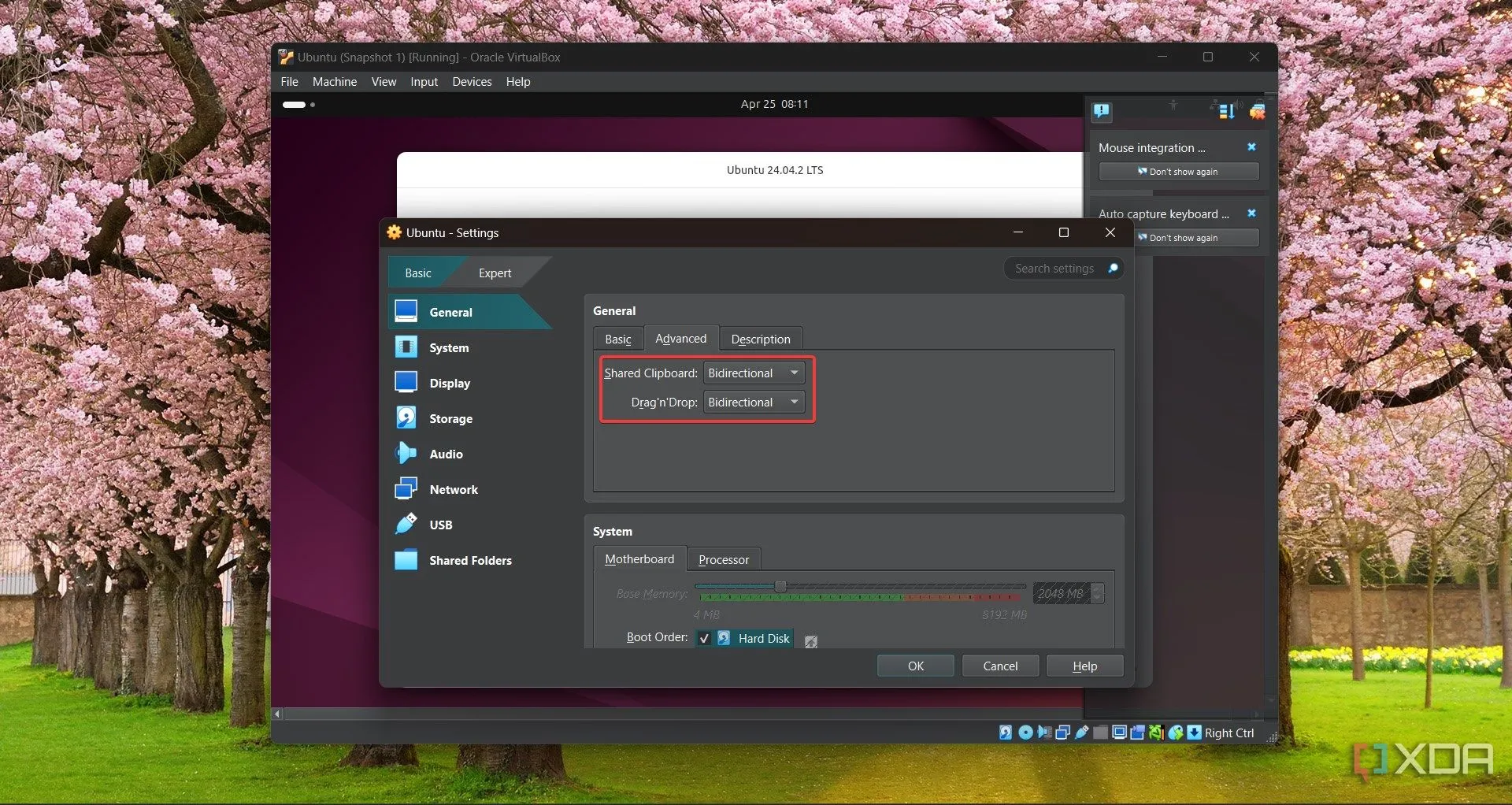 Bật tính năng chia sẻ clipboard và kéo thả file cho máy ảo trong VirtualBox
Bật tính năng chia sẻ clipboard và kéo thả file cho máy ảo trong VirtualBox
Nhiều hypervisor loại 2 cung cấp các tính năng tích hợp cho phép các ứng dụng khách hoạt động như thể chúng là một phần của môi trường hệ điều hành chủ, nâng cao năng suất và trải nghiệm người dùng. Ví dụ, tôi có thể chạy một terminal Linux bên cạnh ứng dụng Windows của mình, sao chép đầu ra từ cái này và dán vào cái kia mà không cần bất kỳ bước trung gian nào. Nếu bạn đang làm việc trong các dự án liên quan đến cả lập trình trên Linux và thiết kế trên Windows, bạn có thể giữ tất cả các công cụ cần thiết mở đồng thời, tối ưu hóa quy trình làm việc.
Một Vài Lợi Ích Khác và Lưu Ý Quan Trọng
Còn rất nhiều lý do khác khiến việc chạy một hệ điều hành thứ hai trong máy ảo trở nên tốt hơn. Chẳng hạn, tôi có thể phân bổ linh hoạt số lõi CPU, RAM và dung lượng lưu trữ cho các máy ảo dựa trên nhu cầu thời gian thực. Một lợi ích khác là tôi có thể chia sẻ dữ liệu liền mạch giữa các hệ điều hành. Ngoài ra, tôi có thể tạo ra nhiều phiên bản máy ảo khác nhau và chạy chúng riêng lẻ tùy theo nhu cầu.
Nhược điểm duy nhất là máy ảo được đóng gói chia sẻ cùng tài nguyên vật lý, điều này có thể giới hạn tốc độ và khả năng của nó. Mặc dù các bản phân phối Linux nổi tiếng với việc sử dụng ít tài nguyên, bạn vẫn cần ít nhất 16GB RAM và một CPU đủ mạnh để chạy Windows 11 và một máy ảo Linux một cách mượt mà.
Sự chuyển đổi từ dual-boot sang máy ảo VirtualBox đã mang lại những cải tiến đáng kể trong quy trình làm việc hàng ngày của tôi, từ việc tiết kiệm thời gian đến tăng cường bảo mật và tính linh hoạt. Nếu bạn đang cân nhắc giải pháp để tối ưu hóa môi trường làm việc đa hệ điều hành, máy ảo chắc chắn là một lựa chọn đáng để xem xét.
Hãy chia sẻ ý kiến và trải nghiệm của bạn về việc sử dụng máy ảo thay cho dual-boot trong phần bình luận bên dưới nhé!


